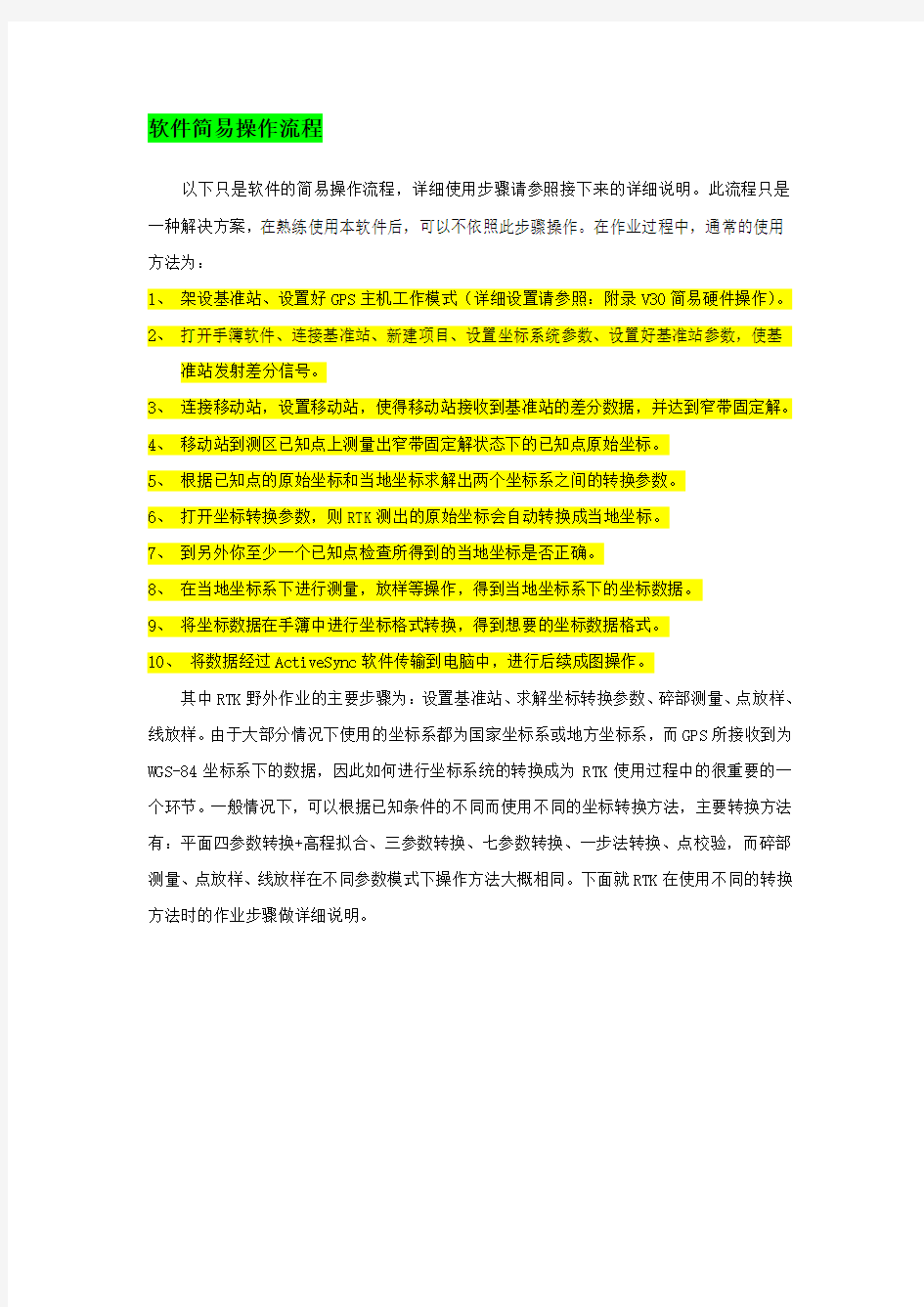

软件简易操作流程
以下只是软件的简易操作流程,详细使用步骤请参照接下来的详细说明。此流程只是一种解决方案,在熟练使用本软件后,可以不依照此步骤操作。在作业过程中,通常的使用方法为:
1、架设基准站、设置好GPS主机工作模式(详细设置请参照:附录V30简易硬件操作)。
2、打开手簿软件、连接基准站、新建项目、设置坐标系统参数、设置好基准站参数,使基
准站发射差分信号。
3、连接移动站,设置移动站,使得移动站接收到基准站的差分数据,并达到窄带固定解。
4、移动站到测区已知点上测量出窄带固定解状态下的已知点原始坐标。
5、根据已知点的原始坐标和当地坐标求解出两个坐标系之间的转换参数。
6、打开坐标转换参数,则RTK测出的原始坐标会自动转换成当地坐标。
7、到另外你至少一个已知点检查所得到的当地坐标是否正确。
8、在当地坐标系下进行测量,放样等操作,得到当地坐标系下的坐标数据。
9、将坐标数据在手簿中进行坐标格式转换,得到想要的坐标数据格式。
10、将数据经过ActiveSync软件传输到电脑中,进行后续成图操作。
其中RTK野外作业的主要步骤为:设置基准站、求解坐标转换参数、碎部测量、点放样、线放样。由于大部分情况下使用的坐标系都为国家坐标系或地方坐标系,而GPS所接收到为WGS-84坐标系下的数据,因此如何进行坐标系统的转换成为RTK使用过程中的很重要的一个环节。一般情况下,可以根据已知条件的不同而使用不同的坐标转换方法,主要转换方法有:平面四参数转换+高程拟合、三参数转换、七参数转换、一步法转换、点校验,而碎部测量、点放样、线放样在不同参数模式下操作方法大概相同。下面就RTK在使用不同的转换方法时的作业步骤做详细说明。
一平面四参数转换+高程拟合法(工程用户通用方法)
1、架设基准站
基准站可架设在已知点或未知点上(注:如果需要使用求解好的转换参数,则基准站位置最好和上次位置要一致,打开上次新建好的项目,在设置基准站,只需要修改基准站的天线高,确定基准站发射差分信号,则移动站可直接进行工作,不用重新求解转换参数)基准站架设点必须满足以下要求:
a、高度角在15度以上开阔,无大型遮挡物;
b、无电磁波干扰(200米内没有微波站、雷达站、手机信号站等,50米内无高压线);
c、在用电台作业时,位置比较高,基准站到移动站之间最好无大型遮挡物,否则差分
传播距离迅速缩短;
d、至少两个已知坐标点(已知点可以是任意坐标系下的坐标,最好为三个或三个以上,
可以检校已知点的正确性);
e、不管基站架设在未知点上还是已知点上,坐标系统也不管是国家坐标还是地方施工
坐标,此方法都适用。
将GPS基准站架设,连接好,将主机工作模式通过面板上的按键调成基准站所需要的工作模式,等待基准站锁定卫星。(详细设置请参照:附录V30简易硬件操作)
2、手簿主程序的打开
点击手簿桌面的“Hi-RTK Road.exe”快捷图标,打开手簿程序。
3、新建项目:
通常情况,每做一个工程都需要新建一个项目。
a.点击【项目】→【新建】→输入项目名→【√】
软件桌面项目信息
注:请将新建的项目放在默认路径(\NandFlash\Project\Road)下,否则在手簿没电或硬复位的情况下,除NandFlash文件夹外的数据都会丢失。
b.点击左上角下拉菜单【坐标系统】设置坐标系统参数,(如下图)
椭球投影
“坐标系”:选择国家,输入坐标系统名称,格式为“国家--xxxx”,源椭球一般为WGS-84,目标椭球和已知点一致,如果目标坐标为自定义坐标系,则可以不更改此项选
择,设置为默认值:“北京-54”。
“投影”:选择投影方法,输入投影参数。(中国用户投影方法,一般选择“高斯自定义”,输入“中央子午线经度”,通常需要更改的只有中央子午线经度,中央子午线经
度是指测区已知点的中央子午线;若自定义坐标系,则输入该测区的平均经度,
经度误差一般要求小于30分。地方经度可用GPS实时测出,手簿通过蓝牙先连
上GPS,在【GPS】→【位置信息】中获得)。
“椭球转换”:不输。
“平面转换”:不输。
“高程拟合”:不输。
“保存”:点击右上角的【保存】按钮,保存设置好的参数。
4、GPS和基准站主机连接
【GPS】→“左上角下拉菜单”→连接【GPS】,设置仪器型号、连接方式、端口、波特率,点击【连接】,点击【搜索】出现机号后,选择机号,点击【连接】,如果连接成功会在接收机信息窗口显示连接GPS的机号。
蓝牙连接注意事项:
a.连接之前先在“配置”→“手簿选择”→选择手簿类型;
b.手簿与GPS主机距离最好在10m内;
c.选择串口连接时,周围30m内无第三个蓝牙设备开启(包括同类手簿、GPS主机都不能打开);
d.如果连接不上,请重新启动接收机,或手簿程序。
连接GPS 蓝牙搜索
5、设置基准站
a.点击左上角下拉菜单,点击【基准站设置】。
b. 点击【平滑】,平滑完成后点击右上角【√】。(如下图)
c. 点击【数据链】,选择数据链类型,输入相关参数。
(例如:用中海达服务器传输数据作业时,需设置的参数(如左下图),选择内置网络时,其中分组号和小组号可变动,分组号为七位数,小组好为小于255的三位数,用电台作业时则数据链选择内置电台,选择电台频道)
基准站数据链基准站其它设置
d. 点击【其他】,(如右上图),选择差分模式,电文格式,(默认为RTK、RTCA不需要改动)点击【天线高】,选择天线类型,输入天线高,应用、确定后回到右上图界面,点击右下角【确定】,软件提示设置成功。
e. 查看主机差分灯是否每秒闪一次黄灯,如果用电台时,电台收发灯每秒闪一次,如果正
常,则基准站设置成功。
f.点击左上角菜单,点击【断开GPS】,断开手簿与基准站GPS主机的连接。
6、GPS和移动站主机连接
a. 连接手簿与移动站GPS主机:(使用UHF电台时,将差分天线与移动站GPS主机连接好;
使用GPRS时,不需要差分天线)
打开移动站GPS主机电源,调节好仪器工作模式,等待移动站锁定卫星。按左上角下拉菜单→【连接GPS】,将手簿与移动站GPS主机连接。当手簿与GPS主机连接正常时,如果连接成功会在“接收机信息”窗口显示连接GPS的机号,连接方法和基准站类似。
b.移动站设置:使用菜单【移动站设置】,弹出的“设置移动站”对话框。在【数据链】界面,选择、输入的参数和基准站一致,(如果连接CORS的用户,则在网络选项,选择CORS,输入CORS的IP、端口号,点击右方的【设置】按钮,输入源列表名称、用户名、
密码)。
点击【其他】界面,选择、输入和基准站一样的参数,修改移动站天线高(如果是CORS 用户,则选中“发送GGA”,选择发送间隔,通常为1秒)
按右下角【确定】按钮, 软件提示移动站设置成功,点击右上角按钮【X】,回退到软件主界面。
7、采集控制点源坐标
点击主界面上的【测量】按钮,进入碎部测量界面,(如左下图):
解状态
碎部测量保存控制点
Float表示 RTK浮动解 RTD表示伪距差分模式 WAAS表示 WAAS星站差分模式None 表示没有GPS数据 ukonwn表示未知数据类型
查看屏幕上方的解状态,在GPS 达到“Int ” RTK 固定解后,在需要采集点的控制点上,对中、整平GPS 天线,点击右下角的或手簿键盘“F2”键 保存坐标可以。
弹出“设置记录点属性”对话框,(如右上图),输入“点名”和“天线高”,下一点采集时,点名序号会自动累加,而天线高与上一点保持相同,确认,此点坐标将存入记录点坐标库中。在至少两个已知控制点上保存两个已知点的源坐标到记录点库。
8、求解转换参数和高程拟合参数:
一.求解转换参数
回到软件主界面,点击【参数】→“左上角下拉菜单”→【坐标系统】→【参数计算】,进入“求解参数”视图:(如左下图)。
求解转换参数 添加控制点
点击【添加】按钮,弹出右上图,要求分别输入源点坐标和目标点坐标,点击从坐标点库提取点的坐标,从记录点库中选择控制点的源点坐标,在目标坐标中输入相应点的当地坐标。点击【保存】,重复添加,直至将参与解算的控制点加完,点击右下角【解算】按钮,弹出求解好的四参数,点击【运用】。
注: 四参数中的缩放比例为一非常接近1的数字,越接近1越可靠,一般为0.999x 或1.000x 平面中误差,高程中误差表示点的平面和高程残差值,如果超过要求的精度限定值,说明测拖动滑条至右端,平面中误
差,高程中误差要小于你要
求的点误差值
量点的原始坐标或当地坐标不准确,残差大的控制点,不选中点前方的小勾,不让其参与解算,这对测量结果的精度有决定性的影响!
应用转换参数检查转换参数
在弹出的参数界面(右上图)中,查看“平面转换”和“高程拟合”是否应用,确认无误后,点击右上角【保存】,再点击右上角【x】,回退到软件主界面。
注意:小于3个已知点,高程只能作固定差改正;大于等于3个已知点,则可作平面拟合;大于等于6个已知点,则可作曲面拟合。而作平面拟合或曲面拟合时,必须在求转换参数前预先进入【参数】→【高程拟合】菜单进行设置。
9、碎部测量、放样
a.碎部测量:点击主界面上的【测量】按钮,进入“碎部测量”界面,在需要采集点的
碎部点上,对中、整平GPS天线,点击右下角的或手簿键盘“F2”键保存坐标。
可点击屏幕左下角的碎部点库按钮,查看所采集的记录点坐标。
b. 点放样:点击左上角下拉菜单,点击【点放样】,弹出界面(如左下图),点击左下角
(表示放样下一点),弹出右下图,输入放样点的坐标或点击【点库】从坐标库取点进行放样。
点放样 选择点
C. 线放样:点击左上角下拉菜单,选择【线放样】。
线放样 放样点选择 如左上图,点击按钮,选择线段类型,输入线段要素,然后点击下一点,弹出右上图,输入里程,定义里程加常数,确定,根据左上图的“放样指示”进行放样。 注:一般的,当求解好一组参数后,假如还要在同一测区作业,建议将基准站位置做记号,基准站坐标、投影参数、转换参数等信息都记录下来,当下次作业时,建议将基准站架设
在相同的位置,打开原来使用过的项目,设置基准站,修改基准站天线高,检查参数正确放
样
指
示
从点库
取点放
样
后,移动站即可得到正确的当地坐标。
二设置参数
点击九宫格菜单第三项“3.参数”进入参数设置界面,界面显示为坐标系统名称,以及“椭球、投影、椭球转换、平面转换、高程拟合、平面格网、选项”七项参数的设置,如图5
图5
首先设置椭球,源椭球为默认的“WGS84”,当地椭球则要视工程情况来定,我国一般使用的椭球有两种,一为“北京54”,一为“国家80”工程要求用哪个就选哪个,点击框后面的下拉小箭头选择。
再设置投影,方法为:点击屏幕上“投影”,界面显示了“投影方法”以及一些投影参数,如图6
图6
工程一般常用高斯投影,高斯投影又分六度带、三度带、一点五度带等,选什么要视工程情况而定,工程需要三度带就选三度带,需要注意的是如果工程需要一点五度带则要选择“高斯自定义”,选择方法也是点击显示框右边的下拉小箭头选择,选择好投影方法后,我们要修改的是“中央子午线”,修改方法是双击中央子午线的值,再点击右上角“×”旁边的虚拟键盘按钮,调出小键盘修改,注意修改后格式一定要和以前一样为×××:××:××.×××××E如图7
图7
注*高斯投影分带方式及中央子午线判断图8、9
图8
图9
设置好投影参数后,将椭球转换、平面转换、高程拟合全设为无,如图10、11、12
图10
图11
图12
设置方法都是点击“转换模型”框右边的下拉小箭头进行选择,选择完后,点击界面“保存”按钮,再点击弹出窗口的“OK”,点击界面右上角“×”退出参数设置,回到九宫格界面
中海达Hi-RTK简易操作流程 中海达RTK系列产品以其简单易懂、人性化的操作赢得客户好评,下面以GIS+手簿HI-RTK2.5道路版本为例,简要说明其操作流程。 一、软件界面 HI-RTK为九宫格菜单,每个菜单都对应一个大功能,界面简洁直观,容易上手,如图1 图1 其中1、2、3、5项为重点使用项目,基本涵盖了碎部测量和各种放样功能,2.5版本增加了向导功能,该功能可以引导新手从新建项目开始到测量进行设置,由于其他版本并没有此项功能,因此本文重点说明如何用1、2、3、5项菜单完成一次测量工作的流程。 二、使用流程 1、新建项目 点击“项目”图标,进入项目设置界面,如图2
图2 点击“新建”图标,进入输入界面,如图3 图3 2.5版本默认了将当天日期作为新建项目名称,如果不想用,也可以自己输入要用的名称,界面上的“向上箭头”为大小写切换,“123”为数字字母切换,输入完毕后点击“√”,新建项目成功,点击“×”,返回九宫格菜单。如图4
图4 2、设置参数 点击九宫格菜单第三项“3.参数”进入参数设置界面,界面显示为坐标系统名称,以及“椭球、投影、椭球转换、平面转换、高程拟合、平面格网、选项”七项参数的设置,如图5
图5 首先设置椭球,源椭球为默认的“WGS84”,当地椭球则要视工程情况来定,我国一般使用的椭球有两种,一为“北京54”,一为“国家80”工程要求用哪个就选哪个,点击框后面的下拉小箭头选择。 再设置投影,方法为:点击屏幕上“投影”,界面显示了“投影方法”以及一些投影参数,如图6 图6 工程一般常用高斯投影,高斯投影又分六度带、三度带、一点五度带等,选什么要视工程情况而定,工程需要三度带就选三度带,需要注意的是如果工程需要一点五度带则要选择“高斯自定义”,选择方法也是点击显示框右边的下拉小箭头选择,选择好投影方法后,我们要修改的是“中央子午线”,修改方法是双击中央子午线的值,再点击右上角“×”旁边的虚拟键盘按钮,调出小键盘修改,注意修改后格式一定要和以前一样为×××:××:××.×××××E如图7
中海达仪器操作流程 一、架好GPS 1将GPS接收机对中、整平,连好GPS连线。 2 打开GPS主机电源,在GP S主机上双击“F”键,将G PS主机设置成 “基准站”模式,长按“F”键将主机设置成“GSM”模式(注意:双击“F”键出现三种模式:静态、基站、移动。长按“F”键出现三种模式:外挂电台、UHF内置电台(实际无),GSM手机卡。切换模式时单击“F”就好。 二、手薄设置GPS基站 1 按手薄上的开关键,再按Start下的HD POWER,点击工具条的设置 -------连接,此时手薄上会搜索到基站GPS主机(基站)型号,先按停止然后选中后点连接,连接正常后将出现“已经和接收机***********建立连接”的提示,点OK即可。 2 点击设置-------V8网络设置 显示
点击完成,弹出 点击OK 即可 3 点击文件-------新建项目将弹出
点击[1]项目名对所建项目起名(建议用当天年月日起名),好了点OK. (2) 点击[2]坐标系统将弹出 选取工程中使用的坐标系统(常规的有BJ54,WGS84,GJ80,WGS-72),如有特定的坐标系统也可以(先点添加【A】添加进去,再选)好了点OK (3) 点击[3]投影参数将弹出 填好中央子午线经度(也可以自定义子午线)点OK (4) 在
4 点【设置】----------【基准站】目的是取基站当前一个WGS84单点坐标进行发射。 (1)在弹出的 点击添加A弹出 输入点名后按回车。(2)在 输入天线高(仪器高)点击当前C 再点OK
结束后回到 按回车后弹出 选Yes点击,按回车键将出现基准站设置成功的提示。 (3)点【设置】------【断开】断开手薄与基准站GPS主机。 三、手薄设置移动站 1 打开移动站GPS主机,点击【设置】------【连接】-----【搜索】 将手薄与移动站主机连接,正常时将弹出“已与接收机************建立连接的提示。
中海达GPS及RTK操作步骤 一开关GPS主机 1、按电源键1秒,开机 2、按电源键3秒,关机 二控制面板按键 主机控制面板有按键两个:F键(功能键)和电源键, 指示灯3个,分别为电源、卫星、状态。 控制面板功能键操作说明: 1、双击F (间隔>0.2S, 小于1S), 进入“工作方式”设置,有“基站”、“移动站”、“静态”三种工作模式选择。 2、长按F大于3秒进入“数据链设置”,有“UHF”、“GSM”、“外挂”三种数据链模式选择。 3、按一次F键, 进入“UHF电台频道”设置。有0~9、A~F共16个频道可选。 4、轻按关机按钮,语音提示当前工作模式、数据链方式和电台频道,同时电源灯指示电池电量。 指示灯操作说明: 1、电源灯(红色): “常亮”(正常电压) 内电池>7.2V, 外电>11V “慢闪”(欠压) 内电池≤7.2V,外电≤11V “快闪”(指示电量)每分钟快闪1~4 下指示电量 2、卫星灯(绿色):“慢闪”:搜星或卫星失锁“常亮”:卫星锁定 3、状态灯(红绿双色灯): 绿灯:(信号灯) 内置UHF移动站时指示电台信号强度 外挂UHF基准站时常灭 内置GSM时指示登陆(慢闪),连接上(常亮) 静态时发生错误(快闪) 其他状态常灭 红灯:(数据灯) 数据链收发数据指示(移动站只提示接收,基站只提示发射) 静态采集指示 三、开关机指示说明: 开机按电源键1S所有指示灯亮开机音乐,上次关机前的工作模式和数据链方式的语音提示 关机长按电源键3S所有指示灯灭关机音乐 一、GPS工作模式的设置 目的:V8 RTK具有静态、RTK等功能,事先必须对其主机作相应的基准站、移动站、静态或GPRS设置。作静态使用,则所有主机均设为静态方式。作RTK使用,若用常规UHF电台,则基站设为外挂UHF电台基站方式,移动站设为内置UHF电台移动站方式;若用GPRS通讯,则基站设为内置GPRS基站方式,移动站设为内置GPRS移动站方式。 特性:主机一旦设置好后,以后开机则默认为上次设置。 手薄操作 硬复位:Ctrl+Esc同时按3秒自动重启。软复位:Ctrl+SFT同时按3秒自动重启。 二、架设基准站 对中、整平基座,连接好GPS各连接线。 基准站架设点必须满足以下要求: (1)、高度角在15度以上开阔,无大型遮挡物;
中海达Hi-RTK简易操作流程 GPS-RTK原理: 选择一点作为基准站,安置GPS接收机,连续跟踪所有可见卫星;并实时地将测量的载波相位观测值、伪距观测值、基准站坐标等用无线电传送出去。流动站通过无线电接收基准站发射的信息,将载波相位观测值实时进行差分处理,得到基准站和流动站坐标差△X,△Y,△Z;坐标差加上基准站坐标得到流动站每个点WGS84坐标,通过坐标转换参数转换得出流动站每个点的平面坐标x,y和高h。此过程称作RTK定位过程。总结两步:一是获得满足精度要求的WGS84坐标;二是通过合适的坐标转换参数转换获得最终平面坐标数据。此两点是灵活设置RTK基站的根本。 基准站架设 基准站架设的好坏,将影响移动站工作的速度,并对移动站测量质量有着深远的影响,因此用户注意使观测站位置具有以下条件:在10度截止高度角以上的空间部应没有障碍物; 邻近不应有强电磁辐射源,比如电视发射塔、雷达电视发射天线等,以免对RTK电信号造成干扰,离其距离不得小于200m; 基准站最好选在地势相对高的地方以利于电台的作用距离; 地面稳固,易于点的保存。 用户如果在树木等对电磁传播影响较大的物体下设站,当接收机工作时,接收的卫星信号将产生畸变,影响RTK的差分质量,使得移动站很难定位。
下面以GIS+手簿HI-RTK2.5道路版本为例,简要说明其操作流程。主要介绍简单使用性操作及需要注意的地方。 一、软件界面 HI-RTK为九宫格菜单,每个菜单都对应一个大功能,界面简洁直 观,容易上手,如图1
图1 其中1、2、3、5项为重点使用项目,基本涵盖了碎部测量和各种放样功能,2.5版本增加了向导功能,该功能可以引导新手从新建项目开始到测量进行设置,由于其他版本并没有此项功能,因此本文重点说明如何用1、2、3、5项菜单完成一次测量工作的流程。 二、使用流程 1、新建项目 点击“项目”图标,进入项目设置界面,如图2
中海达GPS操作步骤 基准站架设在非已知点上 (一)架好GPS 1、连接好GPS,将GPS天线对中,整平(最好做个临时点位标记,以便下次作业) 2、轻轻一按主机面板上“│”键开机,按定“F”键三秒,等两个灯同时闪时马上松手,进入了修改数据链状态后,每按一次“F”键,可以修改UHF,GSM或外挂,按“│”键确认,连续按两下“F”键即进入修改工作方式,选择基准站,按“│”键确认。 (二)手薄设置GPS 1、选中运行手薄上的Haidartk程序。 2、选中“设置”底下的“连接”。弹出“跟某某机身号连接”的方框。如果连接不上,检查“设置”底下的“选项”, “串口设置”用蓝牙时是否为COM2。 3、选中“文件”底下的“新建项目”OK。 4、选择“项目名”,在弹出的“输入项目名称”方框输入新建项目名OK 。 5、选择“坐标系统”,在弹出的“坐标系”方框选择好坐标系OK。 6、选择“投影参数”,在弹出“投影参数”方框设置好中央子午
线经度(度:分:秒)OK。(注:其它不用修改,全部用默认值。) 7、选择“GPS设置”,在弹出“设置基准站”方框,按添加A键输入基站点名,类型默认GPSBLH,OK。在天线高的地方输入天线高,按当前C键采集单点定位坐标来发射,弹出“已改变当前天线高”方框OK,软件自动平滑采集单点定位坐标结果后,返回到“设置基准站”方框,OK。在弹出的“警告,当前点已修改是否保存?”方框选择是,OK。 8、在弹出的“基准站设置成功”方框OK。 9、检查电台的收发灯是否正常,如果是红色,一秒闪一次,代表正常,如果是蓝色或没闪烁,代表基准站没有设置成功,则要重复上面的步骤重新设置,基准站设置成功后,选中“设置”底下的“断开”。 10、移动台主机操作,轻轻一按主机面板上“│”键开机,按定“F”键三秒,等两个灯同时闪时马上松手,进入了修改数据链状态后,每按一次“F”键,可以修改UHF,GSM或外挂,按“│”键确认,连续按两下“F”键即进入修改工作方式,选择移动站,按“│”键确认。按一下“F”键即进入修改工作频道,调对工作频道后按“│”键确认。 11、连接好移动台后,放到已知点上进行整平对中,运行手簿上的Haidark程序,跟移动台进行连接,在“窄带固定解”的状态下,按“采集”键。弹出“设置记录点号属性”对话框,输入点名,天线高后OK。 12、移动台移至另一已知点上进行整平对中,在“窄带固定解”
中海达V60操作步骤- -其他GPS可参考 一、GPS-RTK 定点测量 特点:适用于工作量大(一天搞不定的),基站信号可以覆盖整个测区时采用,省去了重复对点的麻烦。 1、于合适位置做两个控制点,距离不用太远,一个用于架设基站(Y1),一个用做检验点(Y2); 2、新建项目,检查椭球转换、平面转换、高程拟合是否为无; 3、于固定点架设仪器,整平对中,3次测量仪器高求平均值; 4、基准站设置:输入仪器高,平滑,查看分组号、频道、高度角(10-15)、波特率、电文格式等; 5、移动站设置:分组号、高度角、波特率、电文格式等要与基站一致,手簙出现固定解就ok 了。 6、对点并求改正参数,找到两个已知坐标的控制点,测量并参数求解,K 值越接近1越好(1.0000X 或0.9999X ),然后顺便复测下控制点,误差通常小于2cm ,这样就可以开工了。收工前测量Y2的坐标并记录。 7、第二天测量时,在Y1点架设基站,量取仪器高;手簙连接基站输入新的仪器高(千万不要平滑),设置后测量检验点Y2,满足限差后即可工作,不用再次对点。可以建立新项目,不过记得先把改正参数导出来,导入到新项目中。 二、GPS-RTK 任意点测量 特点:适用于小区域测绘工作,省去了对中整平、量取仪器高等步骤。 1、于合适位置架设基站,无需对中整平,固定即可; 2、新建项目,检查椭球转换、平面转换、高程拟合是否为无; 3、基准站设置:平滑,查看分组号、频道、高度角(10-15)、波特率、电文格式等; 4、移动站设置:分组号、高度角、波特率、电文格式等要与基站一致,手簙出现固定解即可。 5、对点并求改正参数,找到两个已知坐标的控制点,测量并参数求解,K 值越接近1越好(1.0000X 或0.9999X ),然后顺便复测下控制点,误差通常小于2cm ,这样就可以开工了。 6、第二天工作时,重复以上过程。 三、注意事项 1、数据导入手簙: A 、放样点表(.csv 文件格式)[mame N E Z] B 、控制点表(.csv 文件格式)[name N E Z ] C 、放样点导入到手簙中:
求转换参数操作步骤 要求: 1、必须至少知道两个已知点。 2、坐标系统可以为任意坐标系统。 基准站架设在非已知点上 假设有一测区,现只知两个点的本地坐标。其坐标椭球为“北京-54”椭球,坐标系为自定义坐标系,中央子午线为本测区中央子午线(114:00),两点施工坐标分别为:(单位:米) 作业:在C点架设基站,在A、B点求转换参数(四参数),然后开始测量 一、在C点(未知点)架设基站 (一)、架好GPS 连接好GPS,将GPS天线对中、整平(最好在C点做个临时点位标记,以便下次作业;若只测一次,则可以不做标记且不用对中、整平),打开GPS 主机电源。 (二)、手薄设置GPS 作用:设置基站坐标、差分方式、电文格式和发射间隔 1、运行手薄上的RTK程序 等待系统初始化:“连接状态”处显示“基准站”如果连接状态显示:脱机态,则手薄与GPS没有连接好,显示:初始化,则手薄与GPS已连接好,但GPS还没有收到卫星。 2、使用菜单【文件】-【新建项目】 注:“连接状态”处显示“基准站”才能进行该步操作 3、在弹出的“选择新建项目的方式”对话框选择“向导”,回车。
4、在弹出的“输入新建项目名”对话框输入新建项目名,回车。 5、在弹出的“坐标系”对话框用左、右键选择坐标系,回车(例选择”北京-54”) 6、在弹出的“设置投影参数”对话框设置中央子午线经度(度:分:秒),回车 7、在弹出的“七参数”对话框不要启用七参数即“启用”前的方框不要打勾(用空格键“SP”控制),回车。 8、在弹出的“转换参数(四参数)”对话框不要启用四参数即“启用”前的方框不要打勾(用空格键“SP”控制),回车。 9、在弹出的“设置高程拟合模式”对话框选择“固定差改正”,回车。 10、在弹出的“设置平滑参数”对话框选择不启用平滑采集即“否”,回车。 11、在弹出的“请选择工作模式”对话框选择“基准站”,回车 12、在弹出的“设置基准站”对话框中的“控制点”属性页(设置基准站坐标)注意:GPS主机要收到卫星5分钟才做该步操作 (1)、在天线高(米)处输入天线高 (2)、采集单点定位解来设为基站坐标(基站坐标必须用WGS-84坐标,或和该点的84坐标相差不大的坐标即现在用单点定位解来代替) A、“当前”按钮就是用来采集单点定位解的,按“ALT+C”键进入设置、采集单点定位解 B、在弹出的“设置”对话框设置平滑数目即设置GPS采集单点定位解的次数,软件自动取其平均值作为单点定位解,回车 C、在弹出的“添加已知点”对话框在“名称”里输入单点定位解的点名(例如:Base-C),在“类型”里选择”GPSBLH”,回车。
简易操作流程中海达Hi-RTK 原理:GPS-RTK接收机,连续跟踪所有可见卫GPS选择一点作为基准站,安置星;并实时地将测量的载波相位观测值、伪距观测值、基准站坐标等将载用无线电传送出去。流动站通过无线电接收基准站发射的信息,,△X波相位观测值实时进行差分处理,得到基准站和流动站坐标差坐标,;坐标差加上基准站坐标得到流动站每个点WGS84,△Z△Y。h,y和高通过坐标转换参数转换得出流动站每个点的平面坐标x定位过程。总结两步:一是获得满足精度要求的RTK此过程称作坐标;二是通过合适的坐标转换参数转换获得最终平面坐标WGS84 基站的根本。数据。此两点是灵活设置RTK 基准站架设并对移动站测量基准站架设的好坏,将影响移动站工作的速度,质量有着深远的影响,因此用户注意使观测站位置具有以下条件:度截止高度角以上的空间部应没有障碍物;10在雷达电视发射天线比如电视发射塔、邻近不应有强电磁辐射源,200m;电信号造成干扰,离其距离不得小于等,以免对RTK 基准站最好选在地势相对高的地方以利于电台的作用距离;地面稳固,易于点的保存。当接收机用户如果在树木等对电磁传播影响较大的物体下设站,的差分质量,使得RTK工作时,接收的卫星信号将产生畸变,影响 1.
移动站很难定位。
道路版本为例,简要说明其操作流手簿GIS+HI-RTK2.5下面以程。主要介绍简单使用性操作及需要注意的地方。软件界面一、 为九宫格菜单,每个菜单都对应一个大功能,界面简洁直HI-RTK1 观,容易上手,如图2. 1 图 项为重点使用项目,基本涵盖了碎部测量和各53、其中1、2、版本增加了向导功能,该功能可以引导新手从新建种放样功能,2.5因此本文项目开始到测量进行设置,由于其他版本并没有此项功能,项菜单完成一次测量工作的流程。、5、重点说明如何用1、23 使用流程二、、新建项目12 点击“项目”图标,进入项目设置界面,如图
测量操作流程 仪器类型: 中海达GPS V30 2012/10
目录 流程一 开机 (3) 流程二 参数设置 (7) 流程三 测量 (10) (1) 测点坐标 流程 (10) (2) 点放样 流程 (11) (3) 线放样 流程 (12) (4) 道路放样 流程 (14) 1、制作平面交点文件(后缀为 PHI) (14) 2、制作纵断面文件(后缀为 PVI) (16) 3、制作纵横断面文件(后缀为 TPL) (17) 4、进道路\道路放样 (18) (5) 横断面采集 流程 (21) 流程三 数据导入、导出 (25) 1 导出记录点库 (25) 2 导出控制点库、导出放样点库、导出横断面点库 同 导出记录点库 (29) 3 制作放样点库 (30) 4 边桩放样操作方法 (31) 清理测量数据 (32) (手簿中的HI-RTK当前为3.0.0,升级由测量队统一安排,否则造成严重后果)
流程一 开机 1、打开接收机 2、手簿开机 3、双击HI-RTK图标/运行道路软件 4、进项目\新建\输入项目名称\点钩\点右上角关闭窗口 5、进GPS\连接GSP\连接\选接收机号\连接
6、设置移动站 内置网络 GPRS CMNET 选江西的IP:59.52.254.67 端口为:9003 源节点:CMR 网络:CORS 用户名:36010--71 密码: 91---61
7、点其它,勾选发送GGA,设数值为:1; 高度截止角为:10;差分电文为:RTCA;点确定 8、设置天线高 2.06 可实量
9、位置信息 摘抄经纬度 待用于设置坐标系统 完成 流程一 任务一只要做一次,以后只做 连接GPS
中海达R T K简要操作
中海达RTK简要操作步骤 制作:中海达集团沈阳分公司技术员 一 GPS-RTK的简单原理: 实时差分定位就是在一个已知点上安置一台GPS接收机(基准站),利用已知坐标和卫星星历计算出观测值的校正值,并通过无线电通讯设备(称之为数据链)将校正值发送给移动中的GPS接收机(移动台),移动台利用校正值对自己的GPS观测值进行矫正,以消除卫星钟差,接收机钟差,大气层电离层和对流层的折射误差,提高观测精度。 GPS-rtk应用此原理,工作需要做的三大部分:第一,把其中一个主机设为基准站,另外的设为移动台;第二,需要设置无线电传输方式(即数据链传输方式),中海达F61是高端设备,提供了三种不同的传输方式:手机卡模式(GSM),内置电台模式(UHF),外挂数据链模式,其中手机卡模式又可选配GPRS,3G等不同的手机卡;第三,调整好基准站和移动台对应的数据链和差分电文格式让其能收发正常,求得参数,进行工作。 二中海达RTK基本操作步骤: 就以F61(1+1)为例: 注意: 1 基站不变的情况(变的情况补充说明),还有就是俩主机在正常锁定卫星的情况下(这个会在下面的讲述中专门说硬件的设置)
2 记住这个步骤 1-项目;2 GPS;5 测量;3-参数;5-测量;即12535的步 骤,下面的操作按照这个步骤来的(打钩的):如图: 3 演示用的是手机卡模式的数据链,其他的在补充中说明 (一)在到现场测量之前,我们可以完成的作业:搞清楚当地的中央子午线,东向加常数,当地椭球(北街54还是国家80还是地方坐标系),投 影方式(三度带还是六度带或自定义)————这些一般业主会提 供。 (二)现场测量(以第一次用rtk为例说明每一步的操作,当我们把参数求完,熟练之后大部分的步骤可省略) 1,先是1 在手簿中打开Hi-rtk road软件:单机项目,新建一个项目:输入项目名称,再点击左上角项目信息,选坐标系统进去之后在点击椭 球,在当地椭球中选中我们需要的坐标系统;图1-3所示:
Hi-Q Ⅱ简要操作说明 操作提纲: 1. 新建项目,设置坐标参数和数据字典。 2. 新建图层,编辑图层属性。 3. 选择图层。 4. 采点、线、面或放样。 5. 数据导出,Hi-Q-TOOL 后处理。 1. 项目。 ① 打开Hi-Q Ⅱ软件,进入实时采集。 ② 新建项目。点击菜单栏的 ,点“新建项目”,选择好坐标系统和数据字典后点屏幕右上方的勾。 如需新建坐标系统,则点击 设置椭球和投影参数,设置好打右上方的对号,输入文件保存即可。 2. 图层管理。 ① 点击如右图所示的图层管理, 进入图层管理界面,如下图: ② 按自己所需,新建或添加图层,当然也可以移除或编辑,在图层管理界面点击所要修改的图层,即出现右键菜单。其中“上下移”改变图层顺序,“属性结构”删除,添加或编辑所在图层的属性,“图层样式”改变采点标记的符号样式。 ③ 属性编辑。此项为所在图层地物属性,如采碎步点, 需要点号,则在采点所在图层添加“点号”属性, 其中“字段名称”为点号,字段类型为文本。
3. 图层选择。 采碎步点、单个位置的地物选择点图层;采线、量算长度选择线图层;采地块,量算面积选择面图层。 4. 采点、线、面或放样。 ① 点击,拉出坐标信息。如右图显示。 采集界面右方一列按钮,从上到下分别是: 隐藏(展开)快捷按钮 视图放大按钮 视图缩小按钮 视图平移按钮 GPS 居中按钮 全图显示按钮
② 待信号稳定,精度达到要求后,开始采集。 点击采集按钮 其中单点采集为单次采集,平时用这个就行。 平滑采集是在一个点上采集10秒或多次取一个平均值,次数可自行设定。 自动采集是设定一个固定的时间或距离间隔,例如每1秒或5米采一个点, 多用于地块面积采集。 采完之后点结束采集按钮 。然后出现下图采点属性编辑窗口,编 辑好后提交更改即可。 ③ 点放样。
一、GPS-RTK定点测量 特点:适用于工作量大(一天搞不定的),基站信号可以覆盖整个测区时采用,省去了重复对点的麻烦。 1、于合适位置做两个控制点,距离不用太远,一个用于架设基站(Y1),一个用做检验点(Y2); 2、新建项目,检查椭球转换、平面转换、高程拟合是否为无; 3、于固定点架设仪器,整平对中,3次测量仪器高求平均值; 4、基准站设置:输入仪器高,平滑,查看分组号、频道、高度角(10-15)、波特率、电文格式等; 5、移动站设置:分组号、高度角、波特率、电文格式等要与基站一致,手簙出现固定解就ok了。 6、对点并求改正参数,找到两个已知坐标的控制点,测量并参数求解,K值越接近1越好(1.0000X或0.9999X),然后顺便复测下控制点,误差通常小于2cm,这样就可以开工了。收工前测量Y2的坐标并记录。 7、第二天测量时,在Y1点架设基站,量取仪器高;手簙连接基站输入新的仪器高(千万不要平滑),设置后测量检验点Y2,满足限差后即可工作,不用再次对点。可以建立新项目,不过记得先把改正参数导出来,导入到新项目中。
二、GPS-RTK任意点测量 特点:适用于小区域测绘工作,省去了对中整平、量取仪器高等步骤。 1、于合适位置架设基站,无需对中整平,固定即可; 2、新建项目,检查椭球转换、平面转换、高程拟合是否为无; 3、基准站设置:平滑,查看分组号、频道、高度角(10-15)、波特率、电文格式等; 4、移动站设置:分组号、高度角、波特率、电文格式等要与基站一致,手簙出现固定解即可。 5、对点并求改正参数,找到两个已知坐标的控制点,测量并参数求解,K值越接近1越好(1.0000X或0.9999X),然后顺便复测下控制点,误差通常小于2cm,这样就可以开工了。 6、第二天工作时,重复以上过程。
贵州地矿测绘院技术质检部2006年5月2日
中海达GPS操作步骤 I基准站架设在非已知点上 (一)架好GPS 1、连接好GPS,将GPS天线对中,整平(最好做个临时点位标记,以便下次作业) 2、轻轻一按主机面板上“—”键开机,按定“F”键三秒,等三个灯同时闪时马上松手,进入了修改工作状态后,每按一次“F”键,修改一个工作状态,等到状态灯亮时,按“—”键确认,即进入基准站工作方式,基准站工作时,卫星灯会稳定下来,接收灯和状态灯来回交替地闪。(注:同一主机,下次只要轻轻一按主机面板上“—”键即开机和默认进入基准站工作方式,无需按“F”功能键进行修改。) (二)手薄设置GPS 1、选中回车运行手薄上的Haidartk程序。 2、如果弹出“启动接收机失败(不响应)”的方框,按ESC键退出,弹出“连接失败,是否重试?“方框,选中NO回车。按ON·SCAN 键,激活上面菜单,选中“设置”底下的“接收机类型”回车。在弹出“请选择接收机类型”的方框中选中HD6000,HD5800G回车,再按ON·SCAN键,激活上面菜单,选中“设置”底下的“连接”回车。弹出“跟某某机身号连接”的方框回车。 3、按ON·SCAN键激活菜单,选中“文件”底下的“新建项目”回车。 4、在弹出的“选择新建项目的方式”方框选择“快捷向导”回
车。 5、在弹出的“输入新建项目名”方框输入新建项目名回车 6、在弹出的“坐标系”方框用左,右键选择坐标系回车 7、在弹出“投影参数”方框设置好中央子午线经度(度:分:秒)回车。(注:其它不用修改,全部用默认值。) 8、在弹出“请选择工作模式”方框选中“基准站”回车。 9、在弹出“设置基准站”方框,按TAB键移至天线高处输入正确天线高。按ALT+C键采集单点定位坐标来发射,弹出“已改变当前天线高”方框回车,弹出“平滑采集数目5个”方框回车,软件自动平滑采集单点定位坐标结果后,返回到“设置基准站”方框回车。在弹出的“警告,当前点已修改是否保存?”方框选择YES,回车,在弹出“添加已知点”方框在名称里输入点名,类型默认GPSBLH,回车 10、在弹出的“基准站设置成功”方框回车。 11、检查电台的收发灯是否正常,如果是红色,一秒闪一次,代表正常,如果是蓝色或没闪烁,代表基准站没有设置成功,则要重复上面的步骤重新设置,基准站设置成功后,按ESC键,程序弹出“是否退出项目?”方框,选择YES回车,弹出“是否关闭接收机”选择NO回车,弹出“是否需要关闭掌上电脑“方框,选择NO回车 12、移动台主机操作,轻轻一按主机面板上的“—”键开机,按定“F”键三秒,等三个灯同时闪时马上松手,进入了修改状态后,每按一次“F”键,可修改一个工作状态,等到接收灯亮时,按“—”键确
操作步骤 1.架设好设备 2.基准站设置 首先用手薄连接基准站接收机,(手薄开机,进入Hi RTK道路版,选择“2.GPS”图标→点击连接GPS→连接→搜索(搜索时会出现周围所有开起蓝牙设备的仪器,选中我们要连接的设备S/N:号码)→连接)连接好后GPS会有一声“咚”的提示音。这时会自动跳到GPS后的界面,这是所有按钮都变为蓝色→点击基准站设置→在跳出的界面里面→位置按钮里面→点击平滑,等平滑10次以后,点击右上角打勾按钮→屏幕最下面→数据链→按钮检查数据链信息。(注:内置电台,说明是内部电台在发射。外部数据链,表示借助电台天线来发送信号。内置网络,表示是借助手机卡网络来发射信号,选中内置网络是仪器里面必须放有手机卡,)→点击“其他”按钮,差分模式:选中RTK,电文格式选中CMR,高度角一般选择10度左右(基准站架设的越是开阔,高度角就可以设置得更小)。→点击确定→跳出的设置成功对话框→点击OK→退出此界面→点击断开GPS接收机。 3.连接移动站接受机 连接蓝牙同上,连接好后,进入移动站设置→点击数据链(数据链可以选择内置电台和内置网络(注:移动站选择内置电台时,包括基准站发送的内置电台信号,以及外挂数据链信号即外挂电台信号)内置网路即手机卡模式);→点击“其他”按钮设置差分模式:选中RTK,电文格式选中CMR→这时点击确定→收到差分信号后单点会变为固定。移动站设置成功。退出此界面。 4.新建项目 点击图标1.项目按钮→新建→输入文件名称打勾→在左上角点击→项目信息→选择坐标系统→在跳出的对话框里面更改投影下面的中央子午线,设为当地中央子午线;检查“平面转换”“椭球转换”“高程拟合”在为求参数之前都选择无→点击“保存”。 5.参数计算 首先进入“5测量”图标,把移动站在控制点上采集坐标,采集控制点时用∑/n按钮采集,即:平滑(控制点最少两个)。采集好控制点坐标后→点击测量里面最左上角,碎步点采集按钮→选择控制点库→点击左下角“+”号按钮,输入已知控制点坐标。突出测量界面,点击“3参数”点击左上角→坐标系统→参数计算→在跳出的对话框里面→点击添加→源点是已知点用GPS现场采集的坐标,下面目标点是次点对应的已知坐标→保存(在这里我们不用输入,可以直接调用,点击“123”按钮找到点名确定即可)。两组点添加完成后→点击解算→在跳出的对话框里面检查,旋转和缩放,旋转是否接近0度,缩放是否接近1,接近点击应用→在点击保存→跳出的对话框点击ok ok→点击打勾按钮→在退出的界面点插按钮退出。现在就可以进行测量。 6.数据的导入导出,数据导出。 导出,测量的数据都在记录点库里面,首先在项目里面打开要都出数据的项目文件,点击项目信息→点击右下角的图标→在跳出的对话框→输入导出的文件名选择格式→会提示导出成功。 导入,把要放样的点或控制点导入到手薄里面,首先在电脑上面把数据保存为.dat或txt 或csv格式,用同步软件连接放倒手薄里面去,在手薄里面打开Hi RTK道路版→在测量里面→点击碎步点测量→放样点库→选择右下角倒数第二个图标→找到放到手薄里面的数据文件→选中点击确定→在跳出的对话框里面,编辑格式→中间用分隔符隔开。点击勾。
中海达RTK简要操作步骤 制作:中海达集团沈阳分公司技术员一 GPS-RTK的简单原理: 实时差分定位就是在一个已知点上安置一台GPS接收机(基准站),利用已知坐标和卫星星历计算出观测值的校正值,并通过无线电通讯设备(称之为数据链)将校正值发送给移动中的GPS接收机(移动台),移动台利用校正值对自己的GPS观测值进行矫正,以消除卫星钟差,接收机钟差,大气层电离层和对流层的折射误差,提高观测精度。 GPS-rtk应用此原理,工作需要做的三大部分:第一,把其中一个主机设为基准站,另外的设为移动台;第二,需要设置无线电传输方式(即数据链传输方式),中海达F61是高端设备,提供了三种不同的传输方式:手机卡模式(GSM),内置电台模式(UHF),外挂数据链模式,其中手机卡模式又可选配GPRS,3G等不同的手机卡;第三,调整好基准站和移动台对应的数据链和差分电文格式让其能收发正常,求得参数,进行工作。 二中海达RTK基本操作步骤: 就以F61(1+1)为例: 注意: 1 基站不变的情况(变的情况补充说明),还有就是俩主机在正常锁定卫星的情况下(这个会在下面的讲述中专门说硬件的设置) 2 记住这个步骤 1-项目;2 GPS;5 测量;3-参数;5-测量;即12535的步骤,下面 的操作按照这个步骤来的(打钩的):如图: 3 演示用的是手机卡模式的数据链,其他的在补充中说明 (一)在到现场测量之前,我们可以完成的作业:搞清楚当地的中央子午线,东向加常数,当地椭球(北街54还是国家80还是地方坐标系),投影方式(三度带还是六度带 或自定义)————这些一般业主会提供。 (二)现场测量(以第一次用rtk为例说明每一步的操作,当我们把参数求完,熟练之后大部分的步骤可省略) 1,先是1
步骤一:室外架设基准站 步骤二设置项目: 1,项目——新建——输入项目名称-对勾确认 2,项目信息——坐标系统在椭球选线卡选择适合当地的椭球(国家80),投影选线卡输入中央子午线(天津是117:00:00:00000E)椭球转换,平面转换,高程拟合均选择无,点击保存,点击右上角X退出。 步骤三:设置基准站 1,GPS——接收机信息——接收机信息——连接GPS——选择仪器号进行连接 2,菜单——基准站设置——等待卫星锁定,输入天线高——点击平滑进行平滑采集10次,对勾——数据链(内置电台,频道,功率)——其他——差分模式(RTK)——差分电文——(CMR)——点击确定——等待弹出设置成功后,观察基准站差分灯是否一秒闪烁一次。 3,菜单——断开GPS 步骤四:设置移动站 1,菜单——移动站设置——数据链(内置电台,频道和基准站一样)——其他——差分电文格式(CMR)——确定 2,菜单——天线设置,弹出界面输入天线高——应用 进入测量——固定解——测量 步骤五:求解转换参数(四参数+高程拟合) 1,到达欲求解参数的点位后,将队中杆立好,采用平滑采集,回车保存,其他点同样。2,将控制点坐标添加到控制点库。在测量界面,菜单——控制点点库点击+号,输入点名,x,y,h。——对勾保存,同样添加其他控制点点库 3,参数——坐标系统——参数计算——添加——源点右边的——记录点库中选择控 制点B1——目标右边的——控制点点库中选择控制点B1对应的点——保存。同样方法适用于其他。至少两个坐标点。 4,点击结算。观察比例缩放因子K是否接近于1(至少0.9999或者1.0000)——运用——核对参数无误后点击对勾保存,保存坐标系统,并更新坐标点库。